IPアドレスを設定する
コンテンツID(1090)
概要
IPアドレス、サブネットマスク、およびゲートウエイアドレスなどを設定します。
手順
【補足】
- IPアドレスがすでに設定されている場合は、以下の手順は不要です。また、DHCP、BOOTP、RARP環境の場合は、IPアドレスの取得方法を設定してください。アドレスが自動的に取得できない場合や、手動設定が好ましい場合は、IPアドレス、サブネットマスク、およびゲートウエイアドレスを以下に記載したとおりに設定してください。
-
[ネットワーク設定]画面で、[プロトコル設定]を押します。
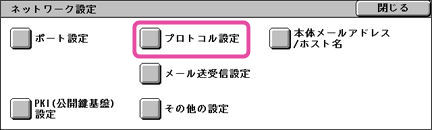
-
[TCP/IP - IPアドレス取得方法]を選び、[確認/変更]を押します。
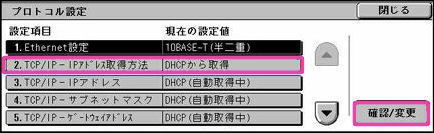
-
IPアドレスの取得方法を選び、[決定]を押します。
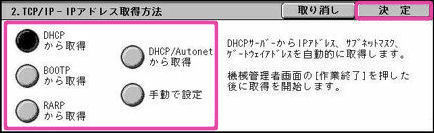
- DHCPから取得
DHCPサーバーからIPアドレス、サブネットマスク、ゲートウエイアドレスを自動的に取得します。 - BOOTPから取得
BOOTPサーバーからIPアドレス、サブネットマスク、ゲートウエイアドレスを自動的に取得します。 - RARPから取得
RARPサーバーからIPアドレスを自動的に取得します。 - DHCP/Autonetから取得
DHCP/AutonetからIPアドレス、サブネットマスク、ゲートウエイアドレスを自動的に取得します。 - 手動で設定
IPアドレス、サブネットマスク、ゲートウエイアドレスを手動で設定します。IPアドレスを設定しないと、サブネットマスク、ゲートウエイアドレスは設定できません。
【補足】- DHCPサーバーを使用する場合は、Windows® Internet Name Service (WINS)サーバーも設定してください。DHCPサーバーを設定するときには、CentreWare Internet Servicesを使用してください。
- DHCPから取得
-
[手動で設定]を選んだ場合は、「手動で設定する」に進みます。
それ以外は、[仕様設定/登録]画面が表示されるまで、[閉じる]を押し、[作業終了]を押します。
手動で設定する
-
[プロトコル設定]画面で、[TCP/IP - IPアドレス]を選び、[確認/変更]を押します。

-
数字ボタンを使用して、IPアドレスを入力し、[決定]を押します。
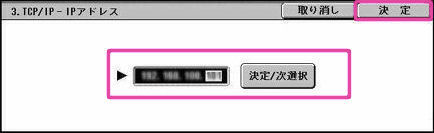
【補足】- アドレスは、xxx.xxx.xxx.xxxの形式で入力してください。xxxは、0~255の範囲内の数値です。ただし、224~225.xxx.xxx.xxx と 127.xxx.xxx.xxx は使用できません。数値をクリアし再入力するには、<C(クリア)>ボタンを押してください。
-
手順1~2と同じ方法で、[TCP/IP - サブネットマスク] と[TCP/IP -ゲートウェイアドレス]を設定します。
【補足】- ゲートウエイアドレスは、xxx.xxx.xxx.xxxの形式で入力してください。xxxは、0~255の範囲内の数値です。ただし、224~225.xxx.xxx.xxx と 127.xxx.xxx.xxx は使用できません。0、128、192、224、240、248、252、254、および255の数値を組み合わせてサブネットマスクを指定します。ただし、0以外の値の間に0を使用することはできません。ゲートウエイアドレスを設定しない場合は、0.0.0.0を入力します。
-
[仕様設定/登録]画面が表示されるまで、[閉じる]を押します。
-
[作業終了]を押します。
【補足】- [再起動]画面が表示されたら再起動してください。
-
本体の再起動後、機能設定リストをプリントして、ポートが有効になっていること、およびTCP/IPが正しく設定されていることを確認します。引き続き、メールアドレスやホスト名を登録するを行ないます。